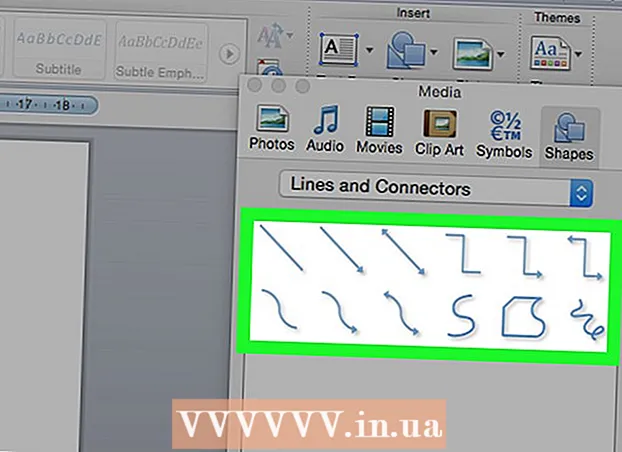Аутор:
Louise Ward
Датум Стварања:
8 Фебруар 2021
Ажурирати Датум:
28 Јуни 2024

Садржај
Овај викиХов вас учи да избришете историју претраживања, сачуване лозинке и друге сачуване податке на вашем иПхоне-у.
Кораци
Метод 1 од 4: На Сафарију
Отворите одељак Подешавања на иПхоне-у. Ова сива апликација је у облику зупчаника и налази се на почетном екрану.

Померите се надоле и тапните Сафари. Апликације се налазе отприлике 1/3 испод странице „Подешавања“.
Померите се надоле и тапните Обришите историју и податке о веб локацијама (Обришите историју и податке веб локација). Ово дугме се налази при дну странице „Сафари“.

Кликните Обриши историју и податке (Обриши историју и податке). Ова опција се налази на дну екрана. Историја претраживања, подаци обрасца и кеш датотеке биће избрисане из Сафарија. реклама
Метод 2 од 4: На Цхроме-у

Отворите Цхроме. Ова апликација долази у црвеној, жутој и зеленој боји са плавом сфером унутар.
Кликните на дугме слике ⋮ у горњем десном углу екрана.
Кликните на опцију Подешавања налази се при дну падајућег менија.
Кликните на опцију Приватност (Приватно) налази се при дну странице.
Кликните Обриши податке прегледања (Обриши податке прегледања). Ова радња је на дну групе опција на страници.
притисните дугме Обриши податке прегледања налази се на дну групе опција на овој страници.
- Ако било која од опција на овој страници није обележена, додирните да бисте изабрали да избришете ставку из кеш меморије.
Кликните Обриши податке прегледања када се опција појави. Ова акција ће се појавити као искачући прозор. Историја прегледача, лозинке, подаци обрасца и кеширане слике се бришу. реклама
Метод 3 од 4: О делфину
Отвори Делфин. Апликација је зелена са белом куглом делфина изнутра.
Кликните на опцију ☰ налази се на дну екрана, десно од иконе куће.
Кликните Подешавања. Ова опција се налази у доњем левом углу искачућег менија на дну екрана.
- Ако не видите опцију ПодешавањаПревуците улево на менију.
Кликните на опцију Обриши податке (Цлеар Дата) се налази близу средишта странице.
Кликните Обриши све податке (Избриши све податке). Ова опција се налази на дну искачућег менија. Сви сачувани подаци биће избрисани из претраживача Долпхин на иПхоне-у.
- Ако желите само обрисати податке из кеш меморије, тапните на Обриши кеш (Обриши кеш).
Метод 4 од 4: На Фирефоку
Отворите Фирефок. У апликацији се налази црвена лисица омотана плавом сфером.
Кликните на икону ☰ на дну екрана.
Кликните на опцију Подешавања налази се у доњем десном углу екрана.
Померите се надоле и тапните Обриши приватне податке (Обриши приватне податке). Ова опција је испод наслова „Приватност“.
Кликните Обриши приватне податке. Ово је последња опција на страници.
- Можете да превучете било које дугме са опцијама на овој страници у положај „искључено“ да бисте задржали те податке.
Кликните У реду на питање. Сви привремени подаци прегледања које одаберете биће избрисани из Фирефок апликације. реклама